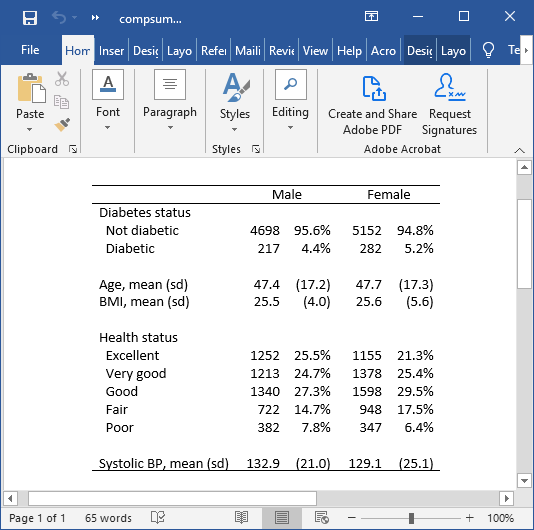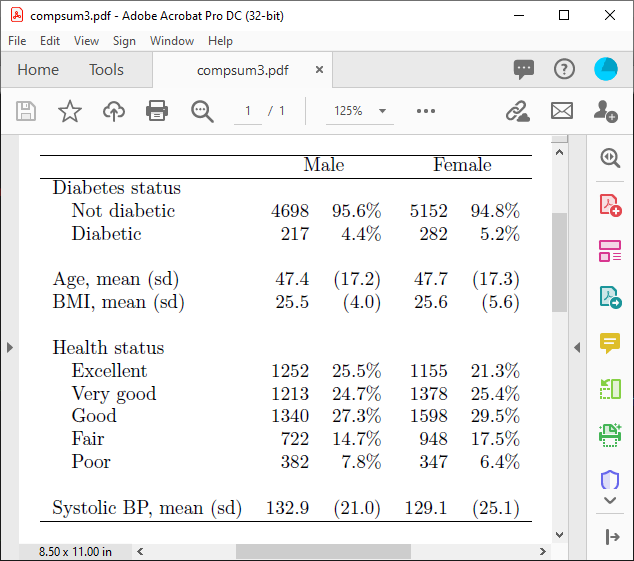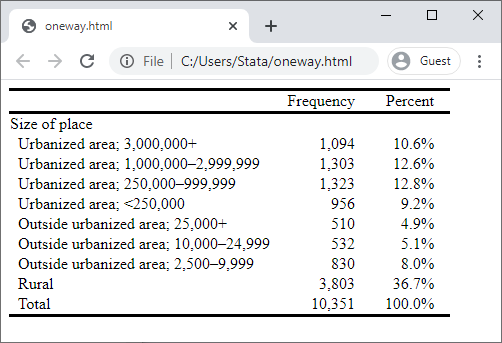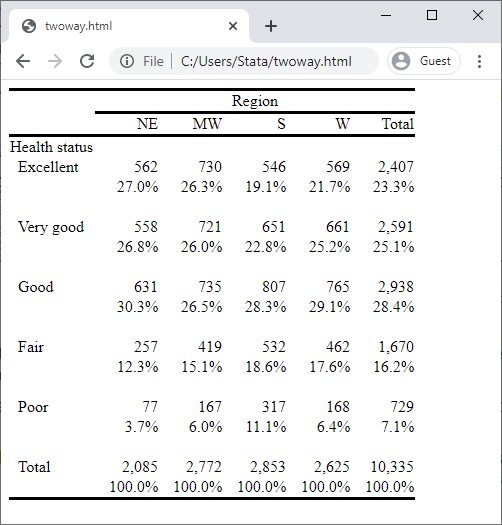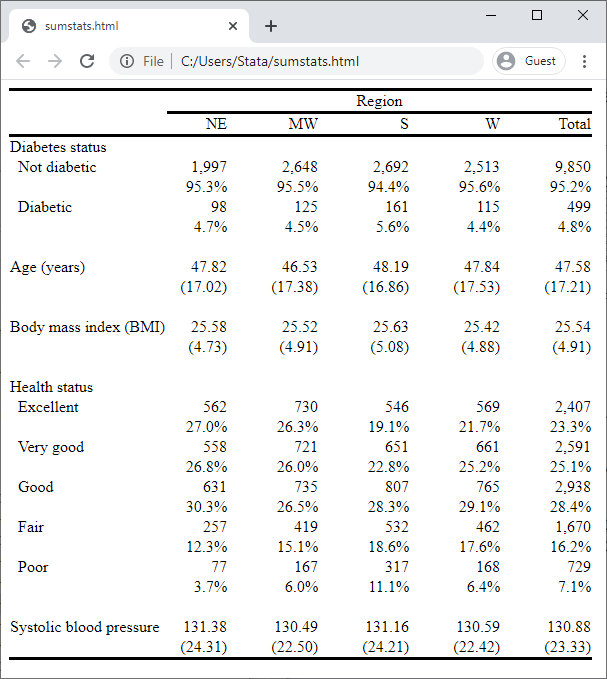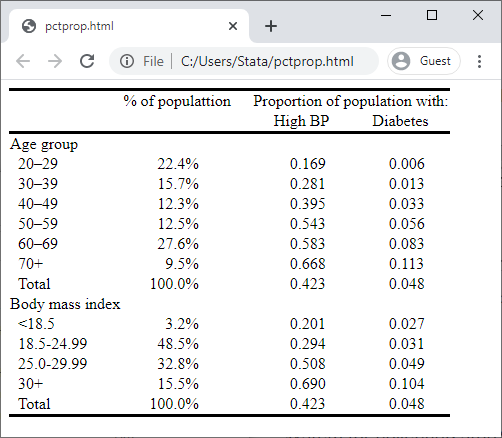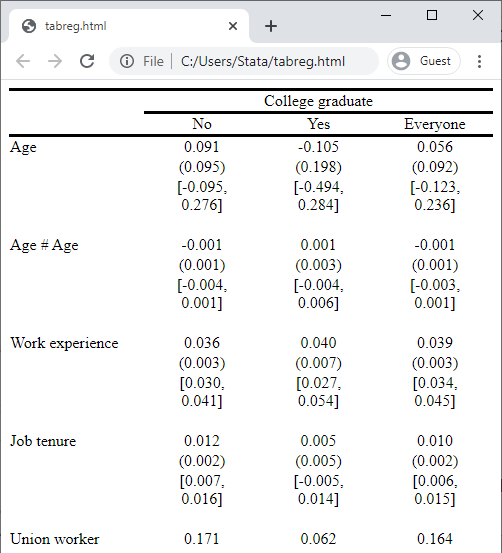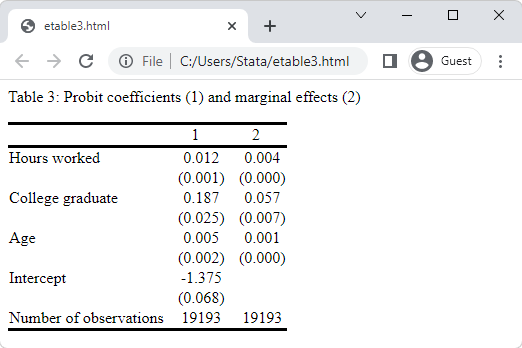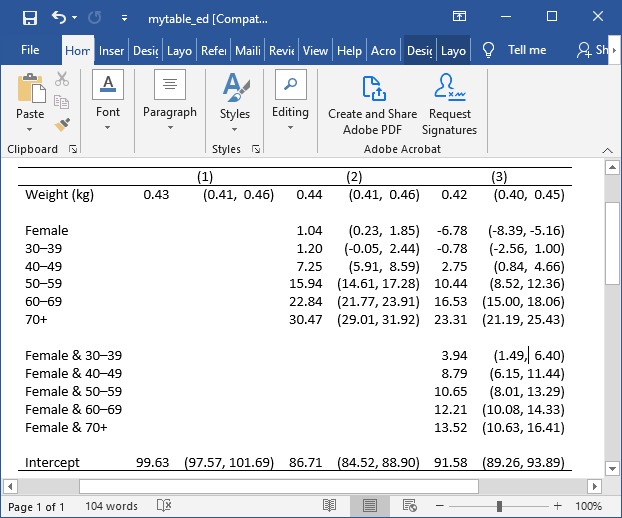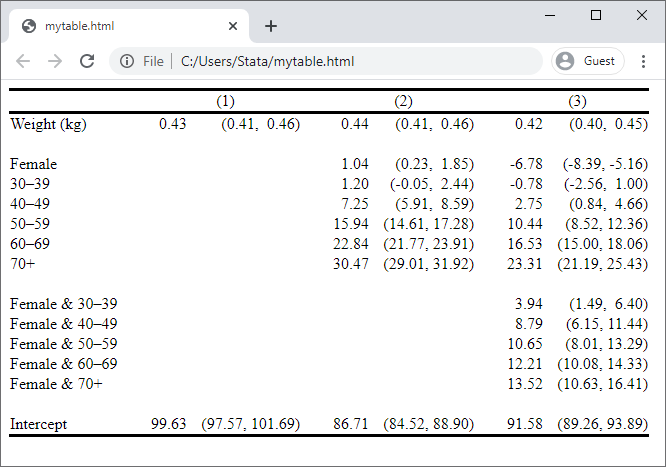Tabel personalizabil
Stata este acum gata să vă ajute să creați atât tabele standard, cât și tabele personalizate, indiferent dacă doriți un tabel pentru web care să arate ca acesta,
sau un tabel pentru hârtia dvs. în Word® care arată așa,
sau același tabel pentru hârtia dvs. LaTeX,
Repere
Tipuri de tabele:
- Unidirecționale
- Bidirecționale
- În mai multe moduri
- Statistici sumare
- Comparații de regresie
- Rezultatele estimării și postestimării
- Personalizate
Creați cu ușurință tabele „table one”
versiune flexibilă a comenzii de tabel
Noul sistem pentru colectarea rezultatelor din mai multe comenzi și producerea tabelelor de rezultate
Exportați tabele în:
- Word®, Excel®
- HTML
- LaTeX
- Și multe altele
Puteți crea o mulțime de tabele diferite direct din comanda tabelului reimaginat – de la tabele încrucișate simple până la tabele de regresie comparative.
Iar dacă sunteți interesat în mod special de crearea de tabele cu rezultatele estimărilor, puteți utiliza noua comandă etable.
Cum poate comanda tabelului actualizat să facă toate acestea? Este construit deasupra unui sistem complet nou pentru colectarea rezultatelor stocate din comenzi și afișarea acestor rezultate ca tabele. Stata 17 vă oferă acces și la sistemul respectiv de asemenea.
Recunoaștem că sistemul de colectare are o oarecare complexitate. O caracteristică care îl face mai accesibil sunt stilurile. Ați văzut diferite stiluri folosite pe comenzile tabelelor pentru tabelele prezentate mai sus.
Puteți să vă proiectați propriile stiluri pentru tipurile de tabele pe care le creați mai des. După ce ați proiectat un stil, pur și simplu aplicați acel stil altor rezultate colectate pentru a crea un tabel – un tabel cu aspectul, formatarea și aspectul preferat. De asemenea, puteți utiliza stilurile livrate împreună cu Stata sau stilurile create de colegii dvs.
Să creăm un tabel folosind sistemul de colectare. Preluăm datele NHANES II care sunt utilizate în multe exemple din manuale.
În primul rând, colectăm rezultatele pentru o regresie simplă a tensiunii arteriale sistolice asupra greutății în kilograme. Pentru a colecta rezultatele, tot ce trebuie să facem este să punem prefixul de colectare în fața comenzii:
De ce să ne oprim cu o singură regresie? Să adăugăm indicatori pentru sexul la naștere și pentru nivelurile grupei de vârstă la regresia noastră. Colectăm și aceste rezultate:
În cele din urmă, să interacționăm sexul cu grupa de vârstă și să colectăm aceste rezultate:
Vom folosi un fișier de stil de regresie relativ simplu, care plasează erorile standard sub coeficienți și adaugă câteva statistici model în partea de jos. Numele stilului este myreg. Cu un stil în mână, tot ce facem este să cerem sistemului să utilizeze acel stil. Colectarea va expune, formata și stiliza tabelul în conformitate cu stilul specificat. Putem apoi previzualiza tabelul.
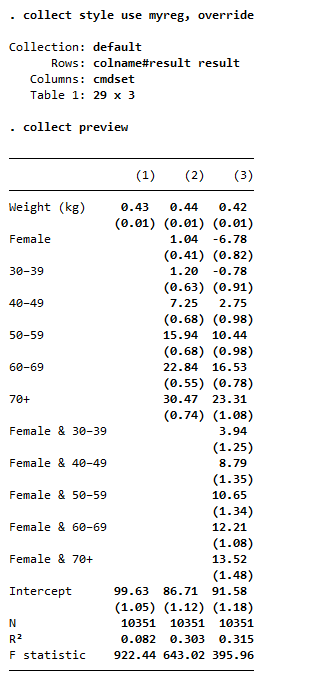
Ce se întâmplă dacă preferați intervalele de încredere? De asemenea, avem un stil care arată doar coeficienți și intervale de încredere – stilul myregci. Pur și simplu spunem colectării să folosească stilul myregci:
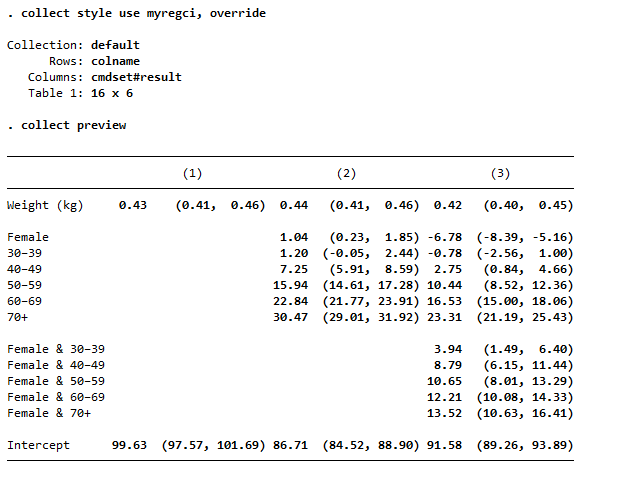
Stilul myregci a fost derivat din stilul myreg. Pentru a crea myregci din myreg, a trebuit să tastăm doar trei linii:
Prima linie spune colectării să raporteze numai coeficienții (_r_b) și intervalele de încredere (_r_ci). Cea de-a doua linie indică colectarea modului în care trebuie sa fie afișat tabelul. În cuvinte, puneți numele covariatei (colname) pe rândurile tabelului și puneți fiecare combinație de comandă de estimare și interval de coeficient / încredere pe coloane (cmdset # result). Cea de-a treia linie indică colectarea pentru a centra etichetele de estimare-comandă – (1), (2) și (3) – peste cele două coloane pe care se întinde fiecare etichetă.
O dată creat tabelul, îl puteți introduce rapid în raport.
Tastați
Iar tabelul dumneavoastră este într-un fișier gata pentru a fi utilizat Microsoft Word®.
Tastați
. collect export mytable.html
iar tabelul dumneavoastră este gata pentru a fi folosit în web.
Tastați
. collect export mytable.tex
iar tabelul dumneavoastră este gata să mearga în fișierul LaTeX.
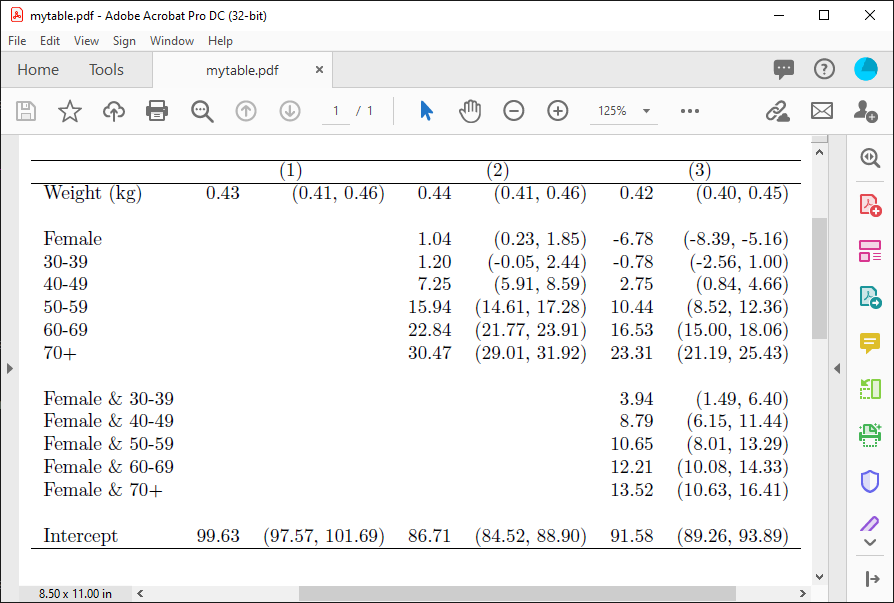
Iată codul LaTeX actual:
\documentclass{article}
\usepackage{multirow}
\usepackage{amsmath}
\usepackage{ulem}
\usepackage[table]{xcolor}
\begin{document}
\begin{tabular}{lllllll}
\cline{1-7}
\multicolumn{1}{c}{} &
\multicolumn{2}{c}{(1)} &
\multicolumn{2}{c}{(2)} &
\multicolumn{2}{c}{(3)} \
\cline{1-7}
\multicolumn{1}{l}{Weight (kg)} &
\multicolumn{1}{r}{0.43 } &
\multicolumn{1}{r}{(0.41, 0.46)} &
\multicolumn{1}{r}{0.44 } &
\multicolumn{1}{r}{(0.41, 0.46)} &
\multicolumn{1}{r}{0.42 } &
\multicolumn{1}{r}{(0.40, 0.45)} \
\multicolumn{1}{l}{} &
\multicolumn{1}{r}{} &
\multicolumn{1}{r}{} &
\multicolumn{1}{r}{} &
\multicolumn{1}{r}{} &
\multicolumn{1}{r}{} &
\multicolumn{1}{r}{} \
\multicolumn{1}{l}{Female} &
\multicolumn{1}{r}{} &
\multicolumn{1}{r}{} &
\multicolumn{1}{r}{1.04 } &
\multicolumn{1}{r}{(0.23, 1.85)} &
\multicolumn{1}{r}{-6.78 } &
\multicolumn{1}{r}{(-8.39, -5.16)} \
\multicolumn{1}{l}{30-39} &
\multicolumn{1}{r}{} &
\multicolumn{1}{r}{} &
\multicolumn{1}{r}{1.20 } &
\multicolumn{1}{r}{(-0.05, 2.44)} &
\multicolumn{1}{r}{-0.78 } &
\multicolumn{1}{r}{(-2.56, 1.00)} \
\multicolumn{1}{l}{40-49} &
\multicolumn{1}{r}{} &
\multicolumn{1}{r}{} &
\multicolumn{1}{r}{7.25 } &
\multicolumn{1}{r}{(5.91, 8.59)} &
\multicolumn{1}{r}{2.75 } &
\multicolumn{1}{r}{(0.84, 4.66)} \
\multicolumn{1}{l}{50-59} &
\multicolumn{1}{r}{} &
\multicolumn{1}{r}{} &
\multicolumn{1}{r}{15.94 } &
\multicolumn{1}{r}{(14.61, 17.28)} &
\multicolumn{1}{r}{10.44 } &
\multicolumn{1}{r}{(8.52, 12.36)} \
\multicolumn{1}{l}{60-69} &
\multicolumn{1}{r}{} &
\multicolumn{1}{r}{} &
\multicolumn{1}{r}{22.84 } &
\multicolumn{1}{r}{(21.77, 23.91)} &
\multicolumn{1}{r}{16.53 } &
\multicolumn{1}{r}{(15.00, 18.06)} \
\multicolumn{1}{l}{70+} &
\multicolumn{1}{r}{} &
\multicolumn{1}{r}{} &
\multicolumn{1}{r}{30.47 } &
\multicolumn{1}{r}{(29.01, 31.92)} &
\multicolumn{1}{r}{23.31 } &
\multicolumn{1}{r}{(21.19, 25.43)} \
\multicolumn{1}{l}{} &
\multicolumn{1}{r}{} &
\multicolumn{1}{r}{} &
\multicolumn{1}{r}{} &
\multicolumn{1}{r}{} &
\multicolumn{1}{r}{} &
\multicolumn{1}{r}{} \
\multicolumn{1}{l}{Female \& 30-39} &
\multicolumn{1}{r}{} &
\multicolumn{1}{r}{} &
\multicolumn{1}{r}{} &
\multicolumn{1}{r}{} &
\multicolumn{1}{r}{3.94 } &
\multicolumn{1}{r}{(1.49, 6.40)} \
\multicolumn{1}{l}{Female \& 40-49} &
\multicolumn{1}{r}{} &
\multicolumn{1}{r}{} &
\multicolumn{1}{r}{} &
\multicolumn{1}{r}{} &
\multicolumn{1}{r}{8.79 } &
\multicolumn{1}{r}{(6.15, 11.44)} \
\multicolumn{1}{l}{Female \& 50-59} &
\multicolumn{1}{r}{} &
\multicolumn{1}{r}{} &
\multicolumn{1}{r}{} &
\multicolumn{1}{r}{} &
\multicolumn{1}{r}{10.65 } &
\multicolumn{1}{r}{(8.01, 13.29)} \
\multicolumn{1}{l}{Female \& 60-69} &
\multicolumn{1}{r}{} &
\multicolumn{1}{r}{} &
\multicolumn{1}{r}{} &
\multicolumn{1}{r}{} &
\multicolumn{1}{r}{12.21 } &
\multicolumn{1}{r}{(10.08, 14.33)} \
\multicolumn{1}{l}{Female \& 70+} &
\multicolumn{1}{r}{} &
\multicolumn{1}{r}{} &
\multicolumn{1}{r}{} &
\multicolumn{1}{r}{} &
\multicolumn{1}{r}{13.52 } &
\multicolumn{1}{r}{(10.63, 16.41)} \
\multicolumn{1}{l}{} &
\multicolumn{1}{r}{} &
\multicolumn{1}{r}{} &
\multicolumn{1}{r}{} &
\multicolumn{1}{r}{} &
\multicolumn{1}{r}{} &
\multicolumn{1}{r}{} \
\multicolumn{1}{l}{Intercept} &
\multicolumn{1}{r}{99.63 } &
\multicolumn{1}{r}{(97.57, 101.69)} &
\multicolumn{1}{r}{86.71 } &
\multicolumn{1}{r}{(84.52, 88.90)} &
\multicolumn{1}{r}{91.58 } &
\multicolumn{1}{r}{(89.26, 93.89)} \
\cline{1-7}
\end{tabular}
\end{document}
Puteți folosi chiar și sistemele putdocx, putexcel și putpdf pentru a insera tabelele direct în documente mai lungi.
După ce ați colectat rezultatele, puteți lucra folosind comenzi pentru a afișa, formata și stiliza tabelul. Sau puteți utiliza interactiv Tabel Builder.
Referință
McDowell, A., A. Engel, J. T. Massey, and K. Maurer. 1981. Plan and operation of the Second National Health and Nutrition Examination Survey, 1976–1980. Vital and Health Statistics 1(15): 1144.